win7系统怎么搜索文档关键字 win7系统如何搜索文档中的内容
更新时间:2024-01-29 17:26:55作者:huige
电脑中都会存放很多的文档,如果一个个查找的话可能比较麻烦,所以我们可以利用自带的搜索功能来搜索文档关键字,但是很多win7系统用户并不知道怎么搜索文档关键词,带着这个问题,本文这就给大家详细介绍一下win7系统搜索文档中的内容的详细方法吧。
方法如下:
1、双击进入计算机,展开左上角的“组织”菜单,点击“文件夹和搜索选项”打开设置窗口;
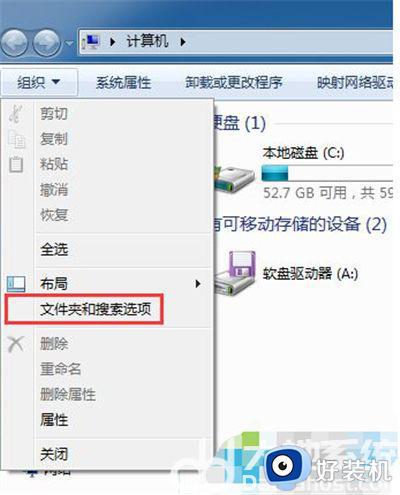
2、切换常规面板至“搜索”分页,点击更换搜索内容为“始终搜索文件名和内容”选项,应用保存;
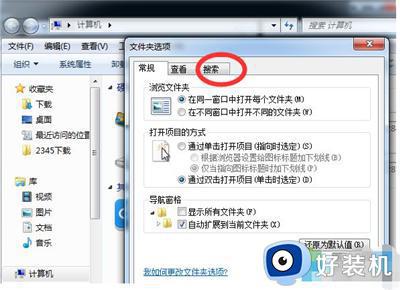
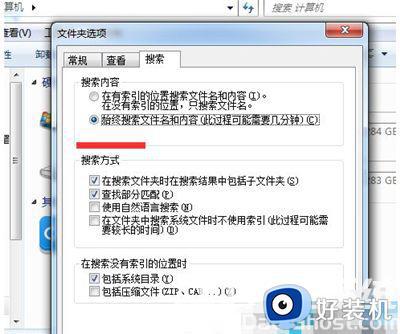
3、应用设置后关闭所有设置窗口,重新在搜索栏中搜索文件内容,即可展现包含内容的所有文件了。
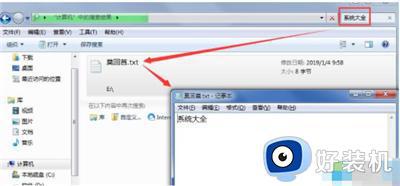
上述给大家介绍的就是win7系统如何搜索文档中的内容的详细内容,有需要的话可以学习上面的方法步骤来进行搜索,希望帮助到大家。
win7系统怎么搜索文档关键字 win7系统如何搜索文档中的内容相关教程
- win7系统搜索文件内容关键字步骤 win7系统如何搜索文件中的关键字
- win7任务栏搜索一下怎么关闭 win7任务栏搜索框如何关闭
- win7文件夹搜索记录怎么删除 win7计算机搜索栏记录删除教程
- win7搜索栏怎么去掉_win7底部搜索栏去掉设置方法
- win7删除文件搜索记录怎么删除 如何删除win7文件夹搜索过的记录
- win7任务栏搜索框怎么关闭 win7任务栏搜索框关闭方法
- win7怎样搜索电脑里的文件 win7系统如何搜索文件
- win7底部网页搜索栏怎么关闭 win7左下角网页搜索如何关闭
- win7电脑文件搜索记录怎么清除 win7电脑如何删除文件搜索记录
- win7系统搜索文件时自动中断的解决方案
- win7访问win10共享文件没有权限怎么回事 win7访问不了win10的共享文件夹无权限如何处理
- win7发现不了局域网内打印机怎么办 win7搜索不到局域网打印机如何解决
- win7访问win10打印机出现禁用当前帐号如何处理
- win7发送到桌面不见了怎么回事 win7右键没有发送到桌面快捷方式如何解决
- win7电脑怎么用安全模式恢复出厂设置 win7安全模式下恢复出厂设置的方法
- win7电脑怎么用数据线连接手机网络 win7电脑数据线连接手机上网如何操作
win7教程推荐
- 1 win7每次重启都自动还原怎么办 win7电脑每次开机都自动还原解决方法
- 2 win7重置网络的步骤 win7怎么重置电脑网络
- 3 win7没有1920x1080分辨率怎么添加 win7屏幕分辨率没有1920x1080处理方法
- 4 win7无法验证此设备所需的驱动程序的数字签名处理方法
- 5 win7设置自动开机脚本教程 win7电脑怎么设置每天自动开机脚本
- 6 win7系统设置存储在哪里 win7系统怎么设置存储路径
- 7 win7系统迁移到固态硬盘后无法启动怎么解决
- 8 win7电脑共享打印机后不能打印怎么回事 win7打印机已共享但无法打印如何解决
- 9 win7系统摄像头无法捕捉画面怎么办 win7摄像头停止捕捉画面解决方法
- 10 win7电脑的打印机删除了还是在怎么回事 win7系统删除打印机后刷新又出现如何解决
